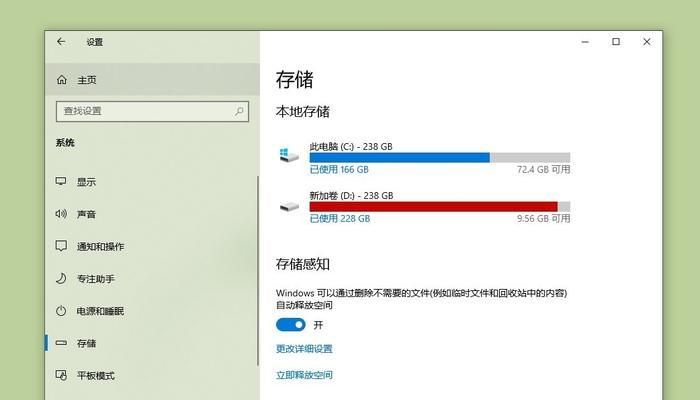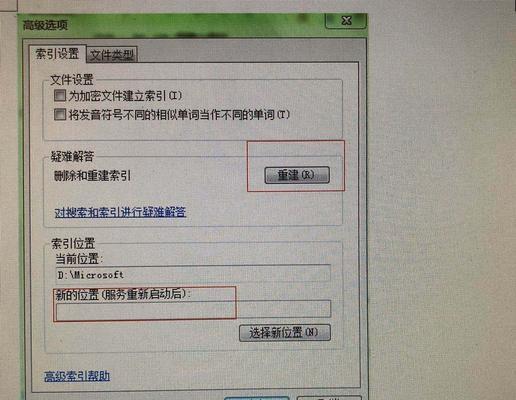在长时间使用电脑后,我们会发现C盘的空间逐渐被占满,导致电脑运行缓慢。本文将分享15个诀窍,帮助你深度清理C盘空间,提高电脑性能,让你的电脑恢复顺畅运行。
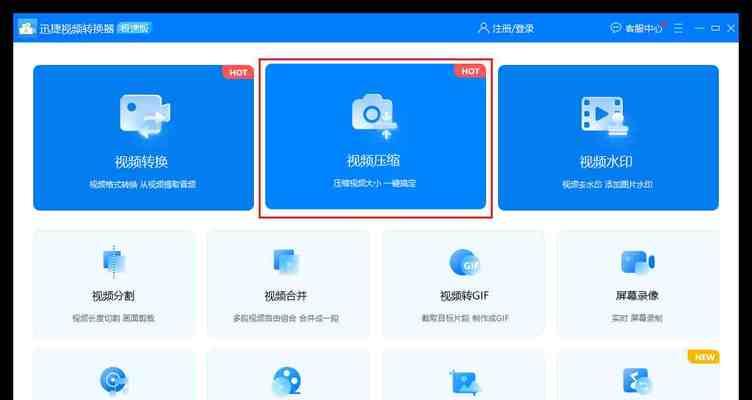
删除临时文件
通过清理Windows临时文件夹中的无用文件,可以释放大量的C盘空间。打开“运行”窗口,输入%temp%并按回车键,删除其中的所有文件。
清除回收站
回收站中存储了我们删除的文件,这些文件实际上占据了C盘的空间。打开回收站,右键点击“清空回收站”,彻底删除这些文件。
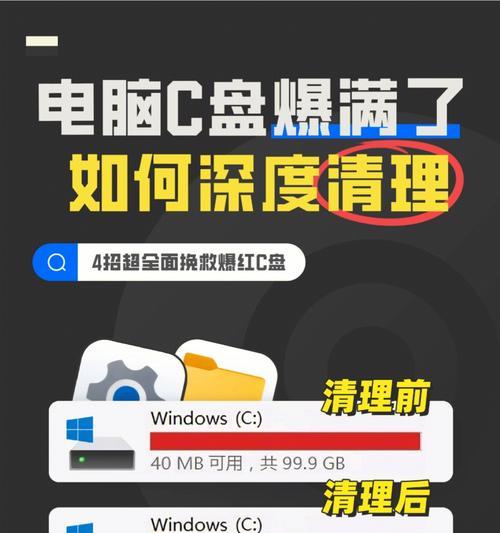
卸载不常用的软件
在控制面板中找到并卸载那些你很久没有使用过或者不再需要的软件,这样可以释放大量的C盘空间。
清理浏览器缓存
打开浏览器的设置选项,找到缓存清理功能,将缓存文件清除,可以释放C盘中的一部分空间。
清理系统更新文件
在“运行”窗口中输入“cleanmgr”,选择C盘进行磁盘清理,在选项中勾选“系统更新”,清理不再需要的系统更新文件。
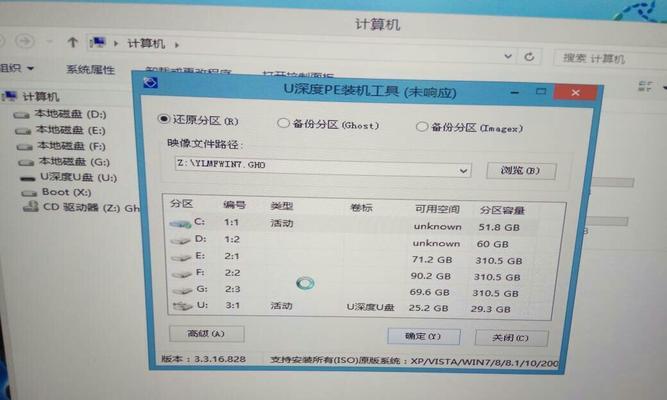
删除无用的程序安装包
很多人在安装软件后会将安装包保留在电脑中。找到并删除这些安装包文件,可以释放C盘空间。
清理系统日志
在“运行”窗口中输入“eventvwr”,打开事件查看器,选择“Windows日志”下的“应用程序”,删除其中不再需要的日志文件。
压缩不常用的文件和文件夹
对于不常使用的文件和文件夹,可以右键点击属性,勾选“压缩内容以节省磁盘空间”,来节省C盘空间。
移动个人文件至其他磁盘
将个人文件(如图片、音乐、视频)移动到其他磁盘上,可以将C盘的负担减轻,并释放空间。
禁用休眠功能
通过在命令提示符中输入“powercfg-hoff”命令,禁用休眠功能,可以释放C盘中与休眠相关的文件所占据的空间。
清理垃圾邮件
对于那些长期保留在邮件客户端中的垃圾邮件,可以选择删除这些邮件,释放C盘空间。
优化虚拟内存设置
将虚拟内存的设置调整为系统自动管理,可以减少C盘空间的占用。
清理下载文件夹
打开下载文件夹,删除那些你已经不再需要的文件,以释放C盘空间。
清理系统影像备份
在控制面板的“备份和恢复”选项中,清理旧的系统影像备份,释放C盘空间。
使用专业清理工具
如果你觉得手动清理繁琐,可以使用专业的清理工具来自动清理C盘空间,并提供更多的优化选项。
通过以上15个技巧,你可以轻松地深度清理C盘空间,提高电脑性能。定期进行C盘清理,不仅可以释放空间,还可以让你的电脑保持高速运行。同时,请谨慎操作,确保不会误删重要文件。加强对电脑的维护和管理,将帮助你提升工作效率和生活品质。